Kaip sukurti vietinį tinklą „Ubuntu“

- 3926
- 1176
- Thomas Zemlak
Dirbant su kompiuteriu, atsiranda įvairių užduočių, iš kurių viena yra vietinio tinklo koregavimas. Šiame straipsnyje išsamiai apsvarstysime, kaip nustatyti vietinį tinklą „Ubuntu“ operacinėje sistemoje. Taigi, nusileiskime.

Vietinio tinklo „Ubuntu“ nustatymas atliekamas naudojant komandas.
Tinklo indėlis visose „Linux“ tipo operacinėse sistemose, įskaitant „Ubuntu“, atliekamas naudojant specialią „iFConfig“ komandą. Jei tik registruosite šią komandą terminale, tada konsolė parodys visas tinklo sąsajas, kurios tuo metu paleistos kompiuteryje. Tai atrodo taip:
ETH0 LINK ENCAP: Ethernet Hwaddr 00: 04: 75: C1: E2: AB
Inet addr: 10.2.10.32 BCAST: 10.2.10.255 kaukė: 255.255.255.0
.. .
.. .
ETH1 nuorodos ENCAP: Ethernet Hwaddr 00: 04: 75: C1: E2: 6b
INET ADDR: 192.168.140.1 BCAST: 192.168.140.255 kaukė: 255.255.255.0
.. .
.. .
„Lo Link Encap“: vietinis kilmės
Inet addr: 127.0.0.1 kaukė: 255.0.0.0
.. .
.. .
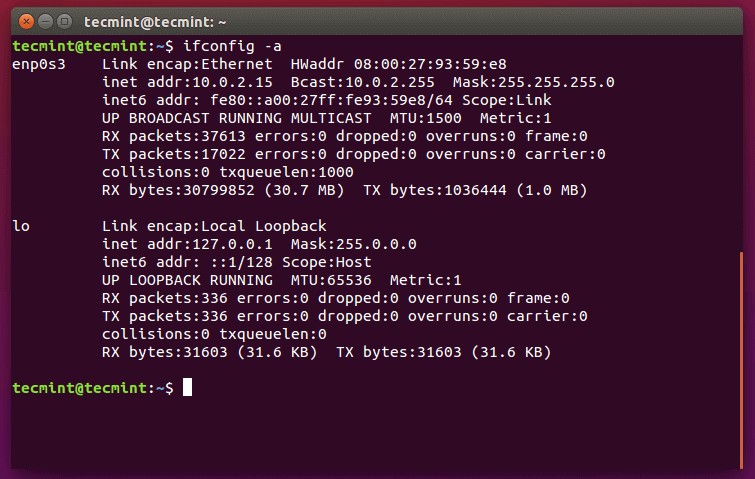
Pirmajame stulpelyje yra sąsajos, o antrasis nustato tų pačių sąsajų parametrus. „Ifconfig Eth0“ komanda rodo tik ETH0 sąsajos nustatymus. Norėdami išjungti arba įjungti ETH0 sąsają, įveskite komandas:
Sudo ifconfig eth0 žemyn
Sudo runconfig eth0 aukštyn
Atkreipkite dėmesį, kad sąsajoms valdyti reikalingos taip vadinamos „SuperPoler“ teisės.
Norėdami pakeisti sąsajų nustatymus, užsirašykite šiuos komandų tipus:
Sudo runconfig eth1 inet 192.168.140.1
Pakeiskite eth1 sąsajos IP adresą į 192.168.140.1
Sudo ifconfig eth0 HW eteris 00: 12: 34: 56: 78: 90
Pakeisti MAS-Adris į 00: 12: 34: 56: 78: 90
Sudo ifconfig eth0 netmask 255.255.255.0
Pakeiskite „Eth0“ sąsajos potinklio kaukę iki 255.255.255.0
Tačiau tokiu būdu nustatyti parametrai iš naujo nustatomi iš naujo paleidus kompiuterį. Norėdami to išvengti, turėtumėte pakeisti tinklo sąsajų konfigūracijos failo parametrus, kurie yra/etc/thinter/sąsajose. Šis failas atrodo:
# Šis failas apibūdina tinklo sąsajas, kurios yra beprotiškos jūsų sistemoje
# ir kaip juos suaktyvinti. Norėdami gauti daugiau informacijos, skaitykite sąsajoje (5).
# „Loopback“ tinklo sąsaja
Auto Lo
iface lo foopback
# Pagrindinė tinklo sąsaja
Automatinis eth0
iface eth inet static
10 adresas.2.10.32
#Hwaddress eter 12: 34: 56: 78: 90: 12
„Netmask 255“.255.255.0
10 tinklas.2.10.0
„Boadcast 10“.2.10.255
10 vartai.2.10.1
DNS-Nameservers 212.212.45.174
# Antrinė tinklo sąsaja
Automatinis eth1
Iface eth1 inet static
Adresas 192.168.140.1
„Netmask 255“.255.255.0
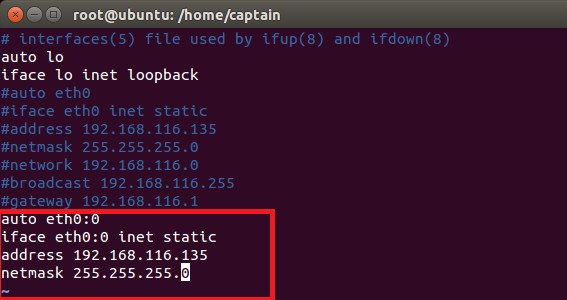
Norėdami nustatyti DNS serverio adresą, eikite į/etc/tinklo/sąsajos failą, tačiau atkreipkite dėmesį, kad paprastai DNS serverių valdymas Ubuntu vyksta per/etc/resolv failą.Conf, šio konfigūracijos failo sintaksė yra labai paprasta ir atrodo taip
Vardų serveris 80.227.64.17
Vardų serveris 80.231.56.1
Atlikę šių konfigūracijos failų pakeitimus, naudokite tinklo paslaugą naudodami komandą:
Sudo /etc /init.D/Tinklo paleidimas iš naujo
Jei jums reikia kompiuterio, kad tinklo nustatymai gautų dinamiškai (per DHCP), užsirašykite šias eilutes/etc/tinklo/sąsajos faile:
Automatinis eth0
iface etet automa
Norėdami dinamiškai atnaujinti tinklo parametrus, užsirašykite:
Dhclient
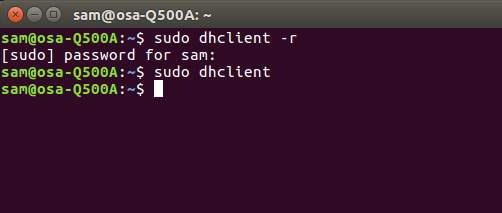
Norėdami sustoti ar paleisti tinklo paslaugą, naudokite komandas:
Sudo /etc /init.D/tinklų stotelė
Sudo /etc /init.D/Tinklo pradžia
Jei pažvelgsite į nagrinėjamą konfigūracijos failą, ETH0 sąsajos nustatymų eilutė, kuri keičia „Mac“ adresą, pagamintas. Tai daroma todėl, kad jei tai nepadarys, tinklo paslauga gali neprasidėti, o pakeisti MAC adresą gali tekti išrašyti:
Sudo ifconfig eth0 žemyn
Sudo ifconfig eth0 hw Ether 12: 34: 56: 78: 90: 12
Sudo runconfig eth0 aukštyn
Sudo /etc /init.D/Tinklo paleidimas iš naujo
Kaip variantą galite parašyti „Bash“ scenarijų.
Aplanke /namų /vartotojo aplanke sukurkite failą, pavadintą „MyNetConfig“, ir nukopijuokite kodą į jį:
Echo "####### OTKLYCHENIE ETH0 ######"
Sudo ifconfig eth0 žemyn
Echo "##### Menyaem Mac Adres ####"
Sudo ifconfig eth0 HW eteris 00: 13: 8f: CB: 10: 21
Echo "####### VKLUCHAEM eth0 ########"
Sudo runconfig eth0 aukštyn
Echo "#### PerezagryGaem tinklų ####"
Sudo /etc /init.D/Tinklo paleidimas iš naujo
Aidas „Konec“
Dabar vietoj šių eilučių turėsite parašyti tik vieną komandą:/Pagrindinis/vartotojas/„MyNetConfig“
Tada nukopijuokite „MyNetConfig“ failą į katalogą/Naudokite/LOCAL/BIN. Dabar bus galima paleisti scenarijų, tiesiog naudojant komandą „MyNetConfig“. Kad scenarijus prasideda iškart įkeliant sistemą, nukopijuokite ją /etc /init.d/, tada atidarykite konsolę ir eikite į/etc/init.d/, po to vykdykite komandą:
Atnaujinimas-RC.D MYNETCONFIG numatytasis 99,
kur „MyNetConfig“ yra scenarijaus pavadinimas;
Numatyieji atvejai - atlikite visus krovimo režimus nuo antro iki penktojo;
99 - Įkėlimo procedūra.
Norėdami pašalinti scenarijų iš magistralės įkėlimo, atidarykite katalogą /etc /init.D/ ir užsirašykite:
Atnaujinimas-RC.D -f „MyNetConfig“ pašalinimas
Yra dar vienas būdas pridėti scenarijų prie magistralės apkrovos. Tiesiog įveskite scenarijaus pavadinimą į failą /etc /rc.Vietinis arba ištrinkite, jei norite pašalinti scenarijų. Pirmasis metodas yra šiek tiek sudėtingesnis, tačiau verta jam teikti pirmenybę, nes šiuo atveju bus galima pasirinkti krovimo tvarkymą ir būdą, o tai gali būti svarbi kai kuriose situacijose.
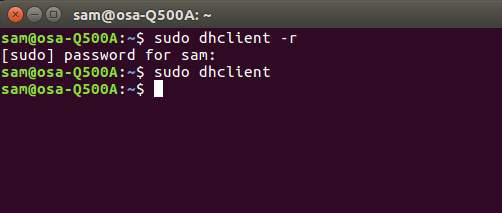
Dabar apsvarstykite, kaip prijungti tinklo diską „Ubuntu“. Tai padaryta gana paprasta. Pirmiausia atidarykite meniu „Pereiti“ ir pasirinkite „Prisijunkite prie serverio“. Atidarytame lange reikės nurodyti paslaugos ir kitų bendrųjų duomenų tipą. Paspauskite mygtuką „Prijungti“. Tada turėsite įvesti slaptažodį ir spustelėti mygtuką „Prijungti“. Paruoštas. Viskas yra lengva ir pakankamai greitai.
Dabar žinosite, kaip nustatyti tinklą per konsolę „Ubuntu“, taip pat kaip prijungti tinklo diską. Parašykite komentaruose, ar jums pavyko susitvarkyti su šia užduotimi, pasidalyti savo patirtimi su kitais vartotojais ir užduoti bet kokius klausimus, kurie jus domina šio straipsnio tema.
- « Tinkamas tikrojo „Power Bank“ pajėgumo patikrinimas
- Klaidų, kurios neleidžia „Flash Drive“, taisymas »

